▼ 2015/01/31(土) フリーソフトを使う
2015/01/31 9:16 【フリーソフト】
教室のパソコンにはいろいろなフリーソフトを導入しています。
そのなかで便利な機能を持つソフトを紹介します。
ページアイコン
LINUXなどのデスクトップでは以前から実装されていたのですが、
ウインドウズではその機能がありませんでした。
その環境にしてくれる便利ソフトです。
例えば、画面いっぱいにワードなどを表示していて、
ちょっとインターネットで調べたいといった時、
タスクバーで切り替えればいいのですが、煩雑な時もあります。
そんな時にこのページアイコンで別のデスクトップに切り替え、
ブラウザを起動して表示させたりする時に便利です。
詳しいことはPageiconのページを見てください。
そのなかで便利な機能を持つソフトを紹介します。
ページアイコン
LINUXなどのデスクトップでは以前から実装されていたのですが、
ウインドウズではその機能がありませんでした。
その環境にしてくれる便利ソフトです。
例えば、画面いっぱいにワードなどを表示していて、
ちょっとインターネットで調べたいといった時、
タスクバーで切り替えればいいのですが、煩雑な時もあります。
そんな時にこのページアイコンで別のデスクトップに切り替え、
ブラウザを起動して表示させたりする時に便利です。
詳しいことはPageiconのページを見てください。
▼ コメント(0件)
▼ 2015/01/01(木) あけましておめでとうございます
2015/01/01 3:33 【教室からのお知らせ】
▼ 2014/07/01(火) タブレットをもっと活用しよう
2014/07/01 11:38 【タブレット活用】
最近ではタブレットも相当な勢いで普及しているようです。
価格も購入しやすくなってきました。
電車内で使っている人も多くなりました。
画面も大きくて老眼が進行している中高年には
スマホより使い勝手がいいこともあるのでしょう。
確かにインターネットで検索したり、地図を調べたりするには
パソコンを起動する手間もなく手軽であると言えます。
しかし、それだけでは勿体ないと思えます。
パソコンと連携すれば、もっと便利に使えます。
当教室では、タブレットの便利な活用法を提案しています。
アンドロイドでもアイパッドでも対応していますので、
お気軽にご相談ください。
価格も購入しやすくなってきました。
電車内で使っている人も多くなりました。
画面も大きくて老眼が進行している中高年には
スマホより使い勝手がいいこともあるのでしょう。
確かにインターネットで検索したり、地図を調べたりするには
パソコンを起動する手間もなく手軽であると言えます。
しかし、それだけでは勿体ないと思えます。
パソコンと連携すれば、もっと便利に使えます。
当教室では、タブレットの便利な活用法を提案しています。
アンドロイドでもアイパッドでも対応していますので、
お気軽にご相談ください。
▼ 2014/05/01(木) インターネット閲覧ソフトの脆弱性
2014/05/01 9:50 【教室からのお知らせ】
すでに新聞やテレビなどでも報道されているので、
知っている人も多いかと思います。
ウインドウズに付属しているインターネット閲覧ソフト(ブラウザ)の
Internet Explorer(IE)の脆弱性が米国土安全保障省によって指摘されました。
詳しいことはこのページをご覧ください。
対応策としてはIEを使わないで、代わりのブラウザを使うということです。
IE以外の主なブラウザとしてはグーグルクロムやファイヤーフォックス、
オペラといったものがあります。
すでに教室のパソコンはクロムの使いやすさから通常使うブラウザとしています。
生徒さんも早急にこれらのブラウザに変更してください。
インストールの仕方や設定は教室でお尋ねください。
知っている人も多いかと思います。
ウインドウズに付属しているインターネット閲覧ソフト(ブラウザ)の
Internet Explorer(IE)の脆弱性が米国土安全保障省によって指摘されました。
詳しいことはこのページをご覧ください。
対応策としてはIEを使わないで、代わりのブラウザを使うということです。
IE以外の主なブラウザとしてはグーグルクロムやファイヤーフォックス、
オペラといったものがあります。
すでに教室のパソコンはクロムの使いやすさから通常使うブラウザとしています。
生徒さんも早急にこれらのブラウザに変更してください。
インストールの仕方や設定は教室でお尋ねください。
▼ 2014/01/28(火) Windows8は8.1へ
2014/01/28 13:50 【教室からのお知らせ】
昨年の秋にWindows8.1になりました。
そこで当教室のWindows8も8.1へとバージョンアップさせました。
いろいろ変更されたところはあるが、一番期待したのは
スタートボタンが復活された点です。
ところが、このスタートボタンをクリックするとメトロのスタート画面になり、
下向きの矢印をクリックしてズラッと並んだタイルと称されるアイコンをクリックして
アプリケーションを起動する。
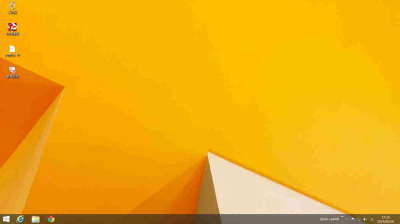
もういちどデスクトップ画面が表示され、アプリケーションが起動される。
だが、これでは二度手間になるので、デスクトップから直接起動したい。
そこで、スタートメニューをフリーソフトで付けてみた。
8.1にする前から使っていたのが、クラシックシェルという便利なものですが、
最近startmenu8というものを見つけたので、それに変えてみた。
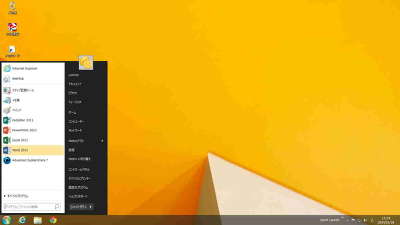
クラシックシェルより、よりWindows7やVISTAに近いのでこれを使うことにした。
そこで当教室のWindows8も8.1へとバージョンアップさせました。
いろいろ変更されたところはあるが、一番期待したのは
スタートボタンが復活された点です。
ところが、このスタートボタンをクリックするとメトロのスタート画面になり、
下向きの矢印をクリックしてズラッと並んだタイルと称されるアイコンをクリックして
アプリケーションを起動する。
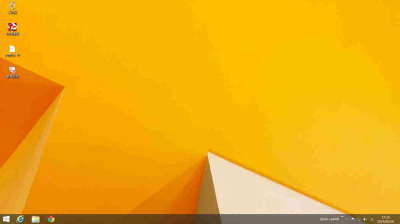
もういちどデスクトップ画面が表示され、アプリケーションが起動される。
だが、これでは二度手間になるので、デスクトップから直接起動したい。
そこで、スタートメニューをフリーソフトで付けてみた。
8.1にする前から使っていたのが、クラシックシェルという便利なものですが、
最近startmenu8というものを見つけたので、それに変えてみた。
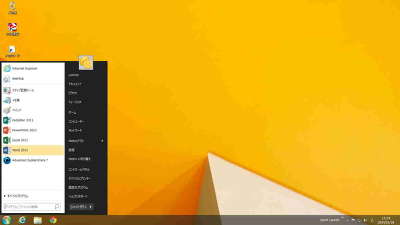
クラシックシェルより、よりWindows7やVISTAに近いのでこれを使うことにした。










